
Mark Lucas
0
1741
256
Zrzuty ekranu są ważnym narzędziem dla każdego użytkownika komputera. Niezależnie od tego, czy rejestrujesz zabawne momenty, nagrywasz komunikaty o błędach, czy demonstrujesz procedurę, zrzuty ekranu pokazują, który tekst nie może Wiele sposobów na uchwycenie lub wydrukowanie tego, co widzisz na ekranie Wiele sposobów na uchwycenie lub wydrukowanie tego, co widzisz na ekranie Ekran drukowania to termin które utraciło swoje pierwotne znaczenie kilkadziesiąt lat temu. Dzisiaj drukowanie zrzutu ekranu wymaga kilku kroków. W połączeniu ze skrótami i oprogramowaniem masz potężne narzędzie XXI wieku na wyciągnięcie ręki. . Oczywiście zrzuty ekranu są znacznie lepsze niż robienie zdjęć za pomocą telefonu.
Narzędzie wycinania wbudowane w system Windows jest w porządku do podstawowego użytku. Przez cały czas robiłeś zrzuty ekranu w zwolnionym tempie. Przez cały czas robiłeś zrzuty ekranu w zwolnionym tempie. Jeśli używasz Print Screen i Paint. Oto wbudowane narzędzie, które jest szybsze i wygodniejsze! , ale brakuje w nim zaawansowanych funkcji innych narzędzi. Omówiliśmy już, jak zrobić idealny zrzut ekranu w systemie Windows Jak zrobić idealny zrzut ekranu w systemie Windows Jak zrobić idealny zrzut ekranu w systemie Windows Najlepszy sposób na wykonanie zrzutu ekranu zależy od wersji systemu Windows, w którym jesteś. Pokazujemy subtelne różnice, podamy wskazówki dotyczące rozwiązywania problemów oraz najlepsze skróty klawiaturowe i narzędzia. , więc postawmy najlepsze narzędzia do zrzutów ekranu, aby dowiedzieć się, które jest najlepsze.
Kryteria
Porównamy kilka bezpłatnych narzędzi w tym pojedynku. Dla uczciwości przeprowadzimy wszystkie testy, wykonując zrzut ekranu z wpisu Wikipedii na zrzutach ekranu. Krótko mówiąc, dodamy kilka komentarzy na temat najlepszych i najgorszych funkcji każdego narzędzia oraz zastosujemy skalę 1-10 dla trzech kluczowych aspektów:
- Łatwość użycia - Ten wynik odzwierciedla, jak łatwo narzędzie pozwala użytkownikowi zrobić zrzut ekranu. Bierze również pod uwagę skróty klawiaturowe. Skróty klawiaturowe systemu Windows 101: The Ultimate Guide Skróty klawiaturowe systemu Windows 101: The Ultimate Guide Skróty klawiaturowe mogą zaoszczędzić wiele godzin. Opanuj uniwersalne skróty klawiaturowe systemu Windows, sztuczki klawiaturowe dla określonych programów i kilka innych wskazówek, aby przyspieszyć pracę. oraz dostępne opcje przechwytywania różnych okien.
- Możliwości edycji - To podsumowuje narzędzia oferowane przez aplikację do oznaczania zrzutów ekranu po ich wykonaniu. Wysoki wynik oznacza, że popularne narzędzia, takie jak strzałki, wyróżnianie i rozmycie, są obecne i łatwe w użyciu.
- Opcje udostępniania - Dobra aplikacja do tworzenia zrzutów ekranu powinna mieć wiele sposobów na łatwe udostępnianie zdjęć Przesyłanie, edytowanie i udostępnianie zdjęć online za pomocą Imgur, prosty edytor zdjęć Przesyłanie, edytowanie i udostępnianie zdjęć online za pomocą Imgur, prosty edytor zdjęć Każdy potrzebuje porządnego edytora zdjęć. Są chwile, kiedy będziesz musiał przyciąć, obrócić lub wprowadzić inne lekkie zmiany na swoich obrazach. Jednym z internetowych edytorów obrazów, z których możesz korzystać, jest imgur…. Ten wynik uwzględnia liczbę tych opcji i ich łatwość użycia.
Najlepsze bezpłatne narzędzia
Z naszych testów, oto pięć najlepszych narzędzi. Wszystkie są bezpłatne. Znajdź najlepszy dla siebie na podstawie naszych ocen i rekomendacji.
5. Lightshot
Lightshot zasługuje na swoją nazwę. Jest to lekki edytor, ale nadal wystarczający do szybkiego przechwytywania ekranu. W Lightshot nie znajdziesz wielu opcji; po prostu odpal i zrób zrzut ekranu.
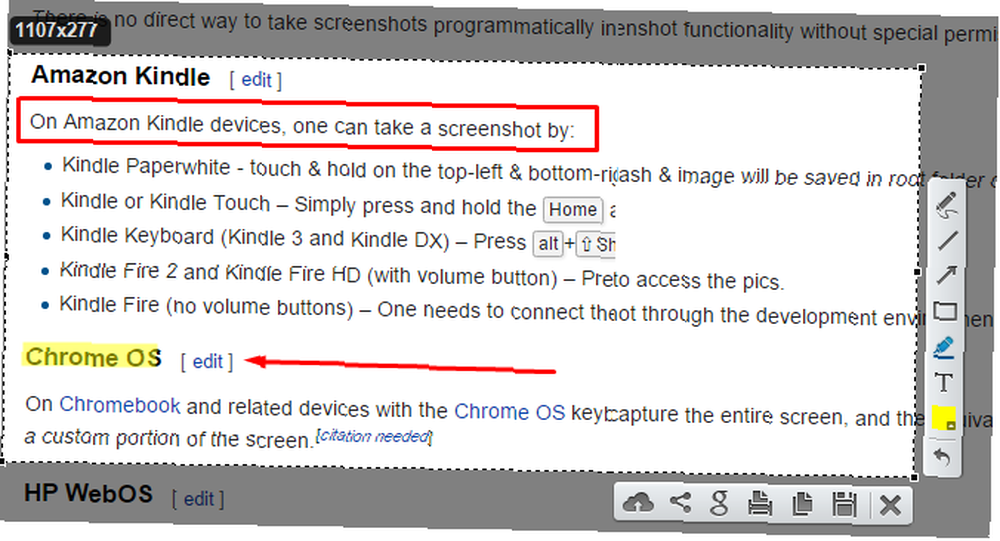
Unikalne w tym narzędziu jest to, że jego edytor działa bezpośrednio po zrobieniu zrzutu ekranu. Nie ma osobnego okna do zarządzania. Edytor ekranowy pozwala szybko dodawać strzałki, tekst i pola. Niestety nie ma sposobu na zmianę wielkości przedmiotów i nie można zaciemnić.
Gdy będziesz gotowy do udostępnienia, możesz przesłać obraz na serwery Lightshot, skopiować lub zapisać na komputerze. Lightshot pozwala także na odwrócenie wyszukiwania obrazów Wyszukiwanie podobnych obrazów online za pomocą obrazów zamiast słów kluczowych Wyszukiwanie podobnych obrazów online za pomocą obrazów zamiast słów kluczowych Google na zrzut ekranu.
Ogólnie rzecz biorąc, chociaż Lightshot nie ma zaawansowanych funkcji edycji i udostępniania miejsc docelowych, jest to dobre narzędzie do jego wielkości. Jego edytor czyni go lepszym niż Lightscreen.
Polecamy Lightshot, jeśli potrzebujesz lekkiego narzędzia do tworzenia zrzutów ekranu i często nie wprowadzasz zaawansowanych zmian.
- Łatwość użycia: 8/10
- Możliwości edycji: 3/10
- Opcje udostępniania: 4/10
4. Snipaste
Warto wspomnieć o Snipaste ze względu na jedną z jego unikalnych cech. Po zrobieniu i oznaczeniu zrzutu ekranu w razie potrzeby możesz przypiąć zrzut ekranu do ekranu. 5 prostych sposobów na utrzymanie wybranego systemu Windows na wierzchu [Windows] 5 prostych sposobów na utrzymanie wybranego systemu Windows na wierzchu [Windows] Komputery są wielozadaniowe . W rezultacie wszyscy musimy żonglować wieloma otwartymi oknami, aby przeskakiwać między różnymi zadaniami. Czasami jednak chcesz po prostu trzymać jedno okno w ... w celach informacyjnych. Umożliwia to porównanie dwóch wersji obrazu, programu lub czegokolwiek innego, nad czym pracujesz.
Snipaste nie ma skrótu do przechwytywania aktywnego okna, ale automatycznie wybiera okna, na które najedziesz myszką. Podobnie jak Lightshot, edytor Snipaste istnieje bezpośrednio w narzędziu do przechwytywania. Zawiera mnóstwo opcji, w tym wiele form rozmycia i rysowania linii.
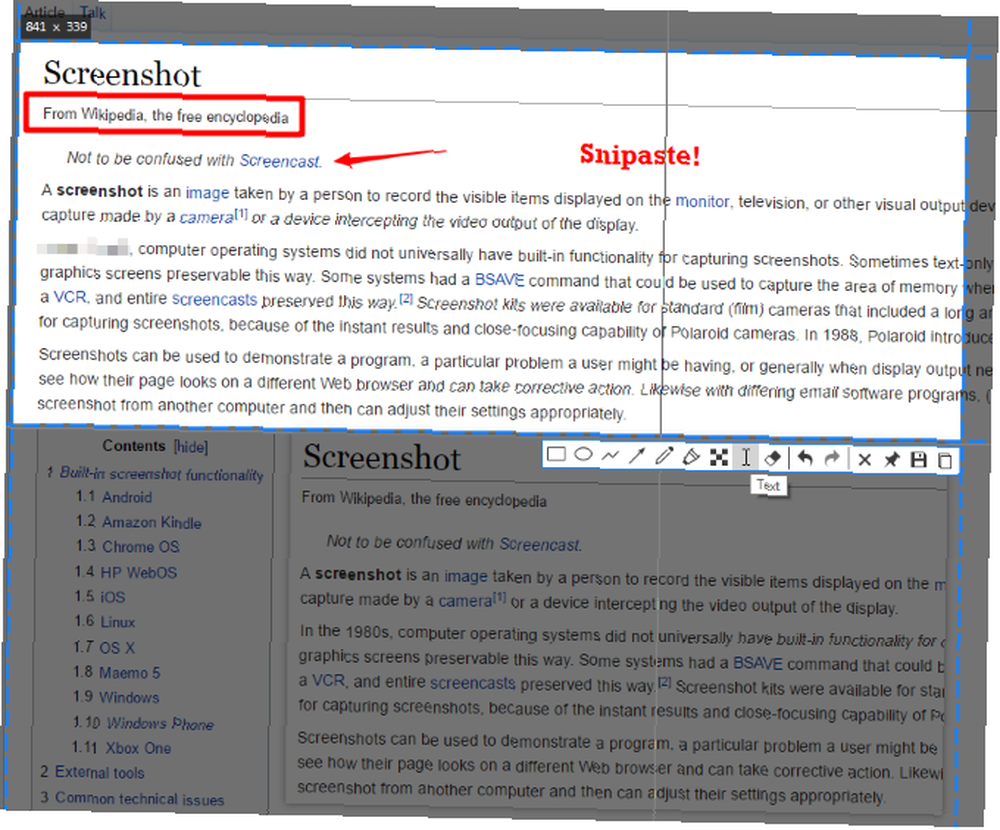
Oprócz tego podoba nam się wbudowane w Snipaste tematy pomocy oraz chęć deweloperów dodawania nowych funkcji wyrażonych na stronie. Aplikacja cierpi, ponieważ nie zezwala na żadne opcje eksportu oprócz kopiowania i zapisywania, ale nadal warto spróbować, jeśli ich nie używasz.
Polecamy Snipaste tym, którzy zamiast zrzutów ekranu robią zrzuty ekranu w celach informacyjnych lub chcą wypróbować coś innego.
- Łatwość użycia: 7/10
- Możliwości edycji: 8/10
- Opcje udostępniania: 2/10
3. Monosnap
Monosnap to świetne połączenie przyjaznej obsługi i narzędzi potrzebnych do pracy ze zrzutami ekranu. Chociaż nie pozwala to szybko złapać aktywnego okna, możesz ustawić skróty do przechwytywania zdjęć pełnoekranowych, wybranych obszarów, a nawet ustawić opóźnienie na dziesięć sekund. Jest to świetne w tych czasach, gdy musisz odpowiednio ustawić zrzut ekranu.
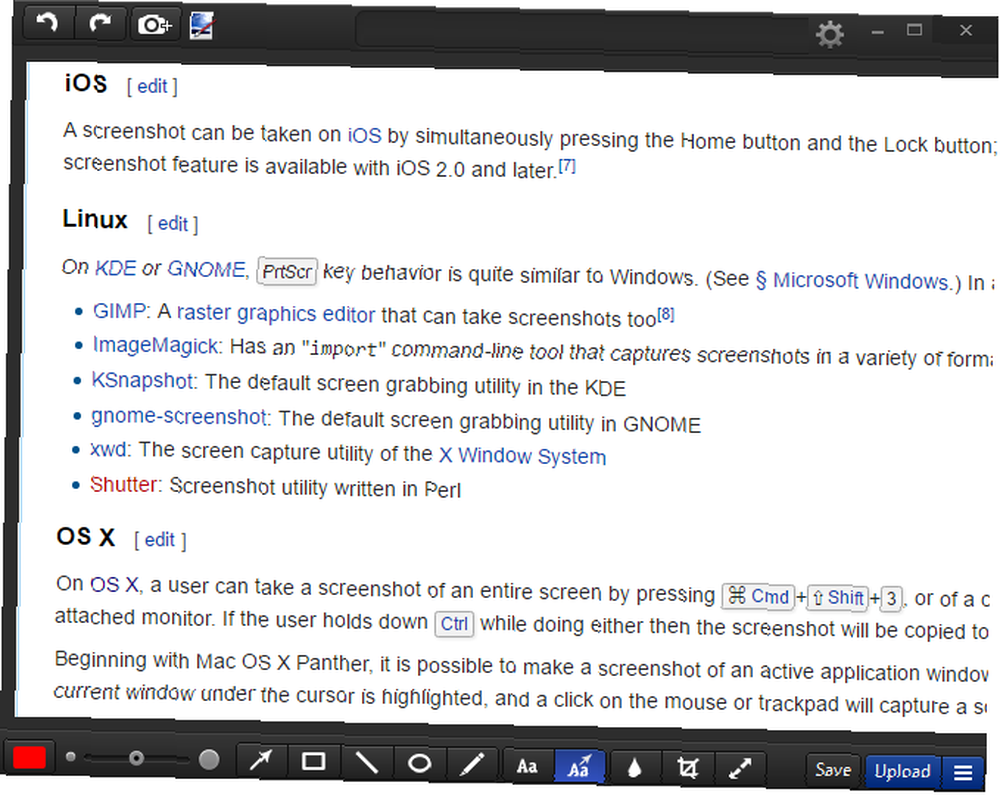
Edytor Monosnap oferuje natychmiastowy dostęp do strzałek, tekstu i narzędzi do rozmycia. Możesz zmienić rozmiar tych elementów za pomocą suwaka zamiast edytować wartość liczbową, a aplikacja pozwala wybrać aplikację do edycji zdjęć (np. Paint.NET Paint.NET: najlepszy dostępny edytor obrazów, który należy pobrać Paint.NET : Najlepszy dostępny edytor obrazów, który należy pobrać Wszyscy edytujemy obrazy do pewnego stopnia. Bez względu na to, czy jest to zwykły kadr, zmiana rozmiaru, czy może po prostu dodanie tekstu, miło jest mieć edytor obrazów, który jest niezawodny, szybki, łatwy w nawigacji i …) Do natychmiastowego eksportu. Obsługuje przesyłanie do chmury Monosnap lub FTP / Amazon S3. Będziesz także chciał wyłączyć “strefa zrzutu” ikona w menu, która uderza w ikonę w rogu ekranu. Opcje przesyłania nie są najlepsze, ale jeśli ich nie użyjesz, Monosnap będzie Ci odpowiadać.
Ponieważ jest elastyczny, ale prosty w użyciu, zalecamy Monosnap dla tych, którzy często dodają szybkie adnotacje do swoich zrzutów ekranu.
- Łatwość użycia: 8/10
- Możliwości edycji: 8/10
- Opcje udostępniania: 4/10
2. PicPick
PicPick to w pełni wyposażone narzędzie do robienia zrzutów ekranu w okazyjnej cenie za darmo. Zawiera wszystkie możliwe skróty klawiaturowe i metody przechwytywania, w tym unikalne opcje, takie jak przechwytywanie odręczne i ustalone regiony. Oferuje także szereg dodatkowych narzędzi, takich jak próbnik kolorów, linijka pikseli i kątomierz.
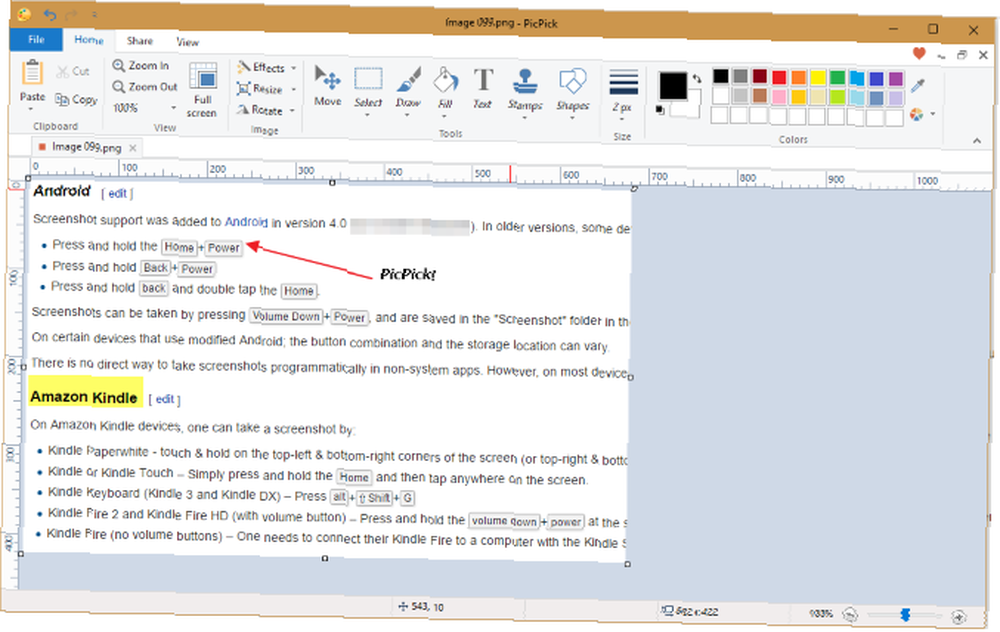
W edytorze PicPick znajdziesz typowe kształty, strzałki, rozmycie i narzędzia do wyróżniania. PicPick działa podobnie do Greenshot, ale jego narzędzia do edytowania nie są tak płynne jak te w Greenshot. Na przykład strzałki są domyślnie cienkie i czarne, a Greenshot sprawia, że są one większe i czerwone. Dlatego PickPick wymaga nieco więcej czasu na edycję.
Opcje eksportu są na najwyższym poziomie. Możesz wysyłać zrzuty ekranu do Imgur, magazynu w chmurze, mediów społecznościowych i poczty e-mail, pakietu Office, a nawet wybrać inny program na komputerze.
Ogólnie rzecz biorąc, PicPick oferuje pakiet podobny do Greenshot, ale zawiera dodatkowe funkcje i nieco wolniejsze edytowanie niż prosta użyteczność Greenshot. Dlatego zalecamy to użytkownikom zaawansowanym, którzy chcą mieć maksymalne możliwości w swoim edytorze zrzutów ekranu.
- Łatwość użycia: 8/10
- Możliwości edycji: 9/10
- Opcje udostępniania: 10/10
1. Greenshot
Greenshot jest od dawna ulubionym miejscem w świecie zrzutów ekranu. Część jego siły polega na mnogości opcji udostępniania. Po zrobieniu zrzutu ekranu Greenshot przedstawia kilkanaście opcji miejsc docelowych. Obejmują one natychmiastowe zapisywanie, otwieranie w edytorze Greenshot, przesyłanie do Imgur lub wysyłanie do aplikacji Office Who Needs Photoshop? Niesamowite możliwości edycji obrazu, które możesz zrobić za pomocą MS Word Who Needs Photoshop? Niesamowite możliwości edycji obrazu, które możesz zrobić za pomocą MS Word Jeśli nie chcesz zmierzyć się ze stromą krzywą uczenia się Adobe Photoshop, ale nadal chcesz wyczarować magię obrazowania, musisz poszukać gdzie indziej. Czy rozważałeś użycie programu Microsoft Word? .
Edytor oferuje podobny zestaw opcji. Dostępne są tutaj zwykłe opcje, takie jak linie i kształty, ale znajdziesz również przyciski z małymi numerami, które pozwalają szczegółowo opisać proces. Możesz nawet utworzyć “poszarpana krawędź” efekt, aby łatwo łączyć zrzuty ekranu.

Greenshot oferuje wszystko, czego potrzebujesz w aplikacji do zrzutów ekranu. Dzięki skrótom do każdego rodzaju przechwytywania okna, natychmiastowemu udostępnianiu dowolnej aplikacji, a także łatwemu w użyciu edytorowi ze wszystkimi niezbędnymi funkcjami, trudno się pomylić.
Polecamy Greenshot każdemu, kto chce w pełni funkcjonalnego narzędzia do zrzutów ekranu, które zastąpi Narzędzie wycinania.
- Łatwość użycia: 9/10
- Możliwości edycji: 9/10
- Opcje udostępniania: 10/10
Aplikacje, których należy unikać
Wypróbowaliśmy kilka innych narzędzi, których nie możemy polecić. Oto aplikacje, z którymi nie powinieneś się przejmować, w określonej kolejności.
Bug Shooting
Bug Shooting oferuje całkiem standardowe doświadczenie zrzutów ekranu. Jego unikalne funkcje obejmują szybki pasek, który można przymocować z boku ekranu, jeśli chcesz natychmiastowego dostępu do jego opcji. Znajdziesz także opcję Capture Series, która pozwala szybko wykonać kilka zdjęć.
Aplikacja oferuje również wiele unikalnych usług w zakresie wyników, z których wiele to narzędzia do śledzenia błędów, z których większość ludzi nie korzysta. Typowe opcje to GIMP, Word, Schowek i klienci poczty e-mail.
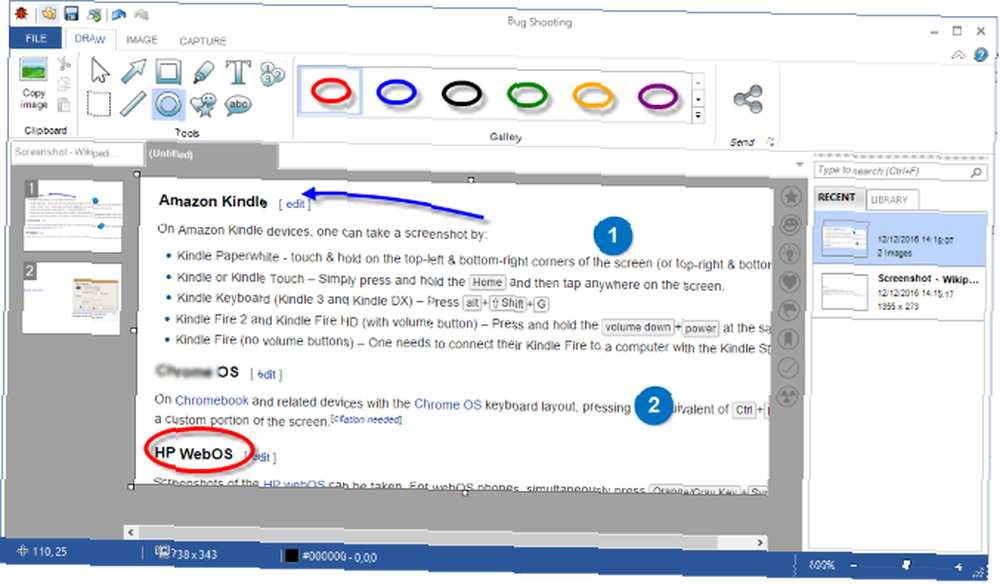
Edytor tego narzędzia wygląda jak aplikacja Microsoft Office. Zawiera podstawowe kształty i strzałki oraz daje więcej kolorów w rozwijanym polu. Jednak przełączanie między narzędziami oraz zmiana grubości linii i rozmiaru czcionki wymaga więcej kroków niż powinny. Tak więc doświadczenie kończy się jak edycja obrazu w programie Microsoft Word.
Usuwanie błędów jest bezpłatne do użytku osobistego, ale wymaga złożenia bezpłatnej licencji po 30 dniach. To irytujący krok, na który inne narzędzia na ciebie nie zmuszają.
Ze względu na wymaganą licencję, słabe opcje wyjściowe i nieco nieporęczną edycję obrazu, nie zalecamy fotografowania błędów.
- Łatwość użycia: 6/10
- Możliwości edycji: 5/10
- Opcje udostępniania: 4/10
Jasny ekran
Lightscreen ma minimalistyczne podejście do zrzutów ekranu. Brakuje wewnętrznego edytora, ale nadrabia to niewielką ilością miejsca. Domyślnie Lightscreen automatycznie zapisuje wszystkie zrzuty ekranu w wybranym folderze i kopiuje je do schowka. W zależności od sposobu korzystania ze zrzutów ekranu jest to albo duża oszczędność czasu, albo duży ból.
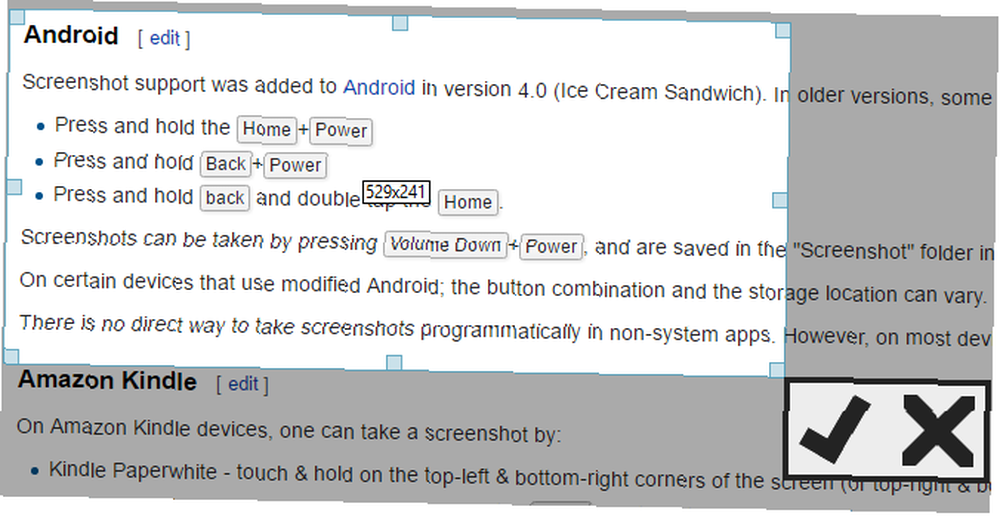
Możesz wybrać automatyczne przesyłanie wszystkich zrzutów ekranu do Imgur, a także wyświetlanie podglądu zrzutu ekranu po jego przechwyceniu. Aplikacja nie oferuje wiele, ale pozwala dostosować to, co jest tutaj. Automatyczne zapisywanie zdjęć w folderze i przesyłanie ich do Imgur jest bardzo przydatne; potrzebujesz zewnętrznego edytora 10 łatwych w użyciu programów do edycji zdjęć dla początkujących fotografów 10 łatwych w użyciu programów do edycji zdjęć dla początkujących fotografów Jeśli Adobe Lightroom wydaje się zbyt skomplikowany, sprawdź te łatwe w użyciu edytowanie zdjęć programy dla początkujących. z tym.
Ogólnie rzecz biorąc, nie zalecamy Lightscreen, chyba że ty musi masz lekkie narzędzie i nie edytuj zrzutów ekranu po ich zrobieniu.
- Łatwość użycia: 7/10
- Możliwości edycji: 0/10
- Opcje udostępniania: 3/10
Snagit
Snagit to luksusowy model narzędzi do zrzutów ekranu. Dotyczy to zarówno jego reputacji, jak i ceny, ponieważ pobranie narzędzia kosztuje 50 USD. TechSmith oferuje 15-dniowy bezpłatny okres próbny, który poddaliśmy testowi. Podobnie jak Jing, musisz zalogować się na konto ScreenCast.com, aby móc z niego korzystać.
W cenie premium dostępne są funkcje premium. Snagit zawiera pakiet ciekawych sztuczek, takich jak możliwość automatycznego przewijania ekranu i przechwytywania dużego regionu. Jeśli potrzebujesz narzędzia wielofunkcyjnego, zawiera ono również narzędzie do przechwytywania wideo.

Nic dziwnego, że edytor Snagit jest na najwyższym poziomie. Znajdziesz tu wszystko i zlew kuchenny do zabawy, takie jak znaczki, wycinane narzędzia, napełniaj wiadra i wszelkiego rodzaju fantazyjne efekty. Jednak liczba funkcji, które Snagit zawiera w swoim edytorze, jest przytłaczająca. Jeśli chcesz, aby Twój edytor zrzutów ekranu zawierał tylko niezbędne narzędzia, będziesz zniechęcony. W przypadku intensywnej edycji lepiej wyeksportować obrazy do Paint.NET, GIMP lub innego narzędzia.
Kiedy nadejdzie czas przesyłania, znajdziesz pakiet Office, pamięć w chmurze i wiele innych.
Bez względu na to, jak świetny jest Snagit, nie zalecamy go tylko ze względu na cenę. 50 USD to za dużo na narzędzie do tworzenia zrzutów ekranu, zwłaszcza gdy większość jego funkcji można uzyskać za darmo.
- Łatwość użycia: 9/10
- Możliwości edycji: 10/10
- Opcje udostępniania: 10/10
Jing
Jing jest bezpłatną alternatywą TechSmith dla SnagIt. Niestety przed użyciem aplikacji musisz utworzyć konto Screencast.com. Po przejściu przez tę barierę znajdziesz Jing Sun, która służy jako wyrzutnia narzędzia. To trochę denerwujące, że ten mały globus cały czas przykleja się do ekranu, więc możesz go wyłączyć w opcjach.
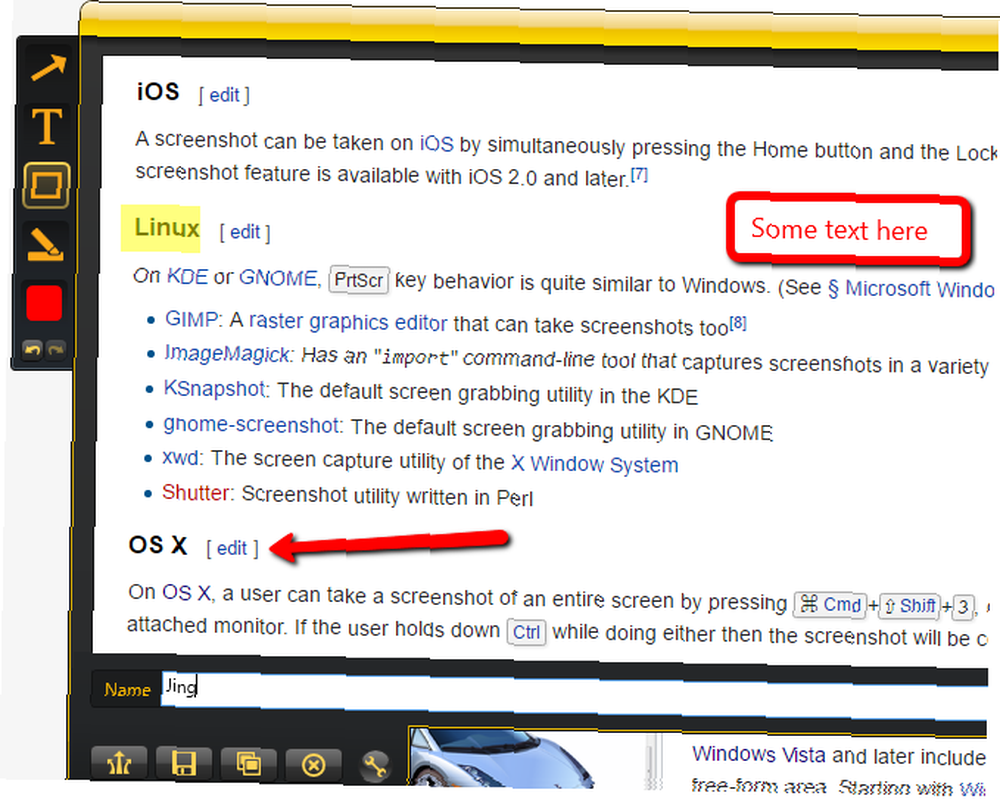
Podstawowy zestaw funkcji Jinga jest w porządku, ale jest mierny w zbyt wielu obszarach. Ograniczasz się tylko do kilku narzędzi edycyjnych i nie możesz usunąć obramowania z pól tekstowych. Nie ma również możliwości rozmycia zdjęć ani zmiany typu pliku wyjściowego. Podsumowując, Jing jest dość ciężki (zużywa około 80 MB pamięci RAM w tle podczas naszych testów) ze względu na wbudowaną zdolność przechwytywania wideo. Wyprowadza to tylko w formacie SWF, z którym trudno jest pracować.
Ze względu na brak funkcji edycji, przesyłanie ograniczone do Screencast.com i duże obciążenie, nie zalecamy Jing.
- Łatwość użycia: 5/10
- Możliwości edycji: 4/10
- Opcje udostępniania: 2/10
Jakie jest Twoje ulubione narzędzie do tworzenia zrzutów ekranu??
Po wypróbowaniu wielu narzędzi wybieramy Greenshot jako najlepsze narzędzie do zrzutów ekranu Przechwytywanie i udostępnianie zrzutów ekranu w kilka sekund dzięki Greenshot Przechwytywanie i udostępnianie zrzutów ekranu w kilka sekund dzięki Greenshot Czy nadal ładujesz Paint lub Photoshop, aby edytować i zapisać zrzut ekranu? Nic dziwnego, że ci się nie podoba! Dzięki Greenshot robienie, edytowanie i udostępnianie zrzutów ekranu staje się dziecinnie proste. dla większości ludzi. PicPick ledwo go omija, ponieważ jego edytor jest mniej usprawniony niż Greenshot. Zgodnie z naszą filozofią edytor zrzutów ekranu powinien umożliwiać szybkie znaczniki przed zapisaniem i udostępnieniem. Przytłaczająca liczba funkcji lub funkcji wymagających wielu kliknięć zbytnio spowalnia działanie.
W zależności od potrzeb możesz wybrać lżejsze lub bardziej funkcjonalne narzędzie 4 Najlepsze narzędzia do tworzenia zrzutów ekranu w porównaniu 4 Najlepsze narzędzia do tworzenia zrzutów ekranu w porównaniu CTRL + SHIFT + 4. Trzy klucze - to wszystko, czego potrzebujesz do idealnych zrzutów ekranu. To nie musi być kłopotem! Wypróbuj te zaawansowane narzędzia do przechwytywania ekranu, a nigdy nie będziesz oglądać się za siebie. . To wspaniale! Dzięki aplikacjom do zrzutów ekranu nie możesz utknąć przy użyciu czegoś, co nie pasuje do Twojego przepływu pracy.
Istnieje wiele innych narzędzi do zrzutów ekranu, których nie przetestowaliśmy. Jakie są twoje ulubione? Daj nam znać, którego narzędzia używasz, i utrzymuj listę w komentarzach!
Zdjęcie: Greg Brave przez Shutterstock.com











